Under OL vi rapporterede om, hvordan værtsfotograf Dan Chung valgte at tage sine sportslige snaps på en ydmyg iPhone 4S i stedet for hans troværdige dSLR. Hans fotoblog tilføjede fart til en smart telefonfotografibevægelse kendt som iPhoneografi.
Vi ved CNET ser ingen grund til, at iPhone-fans burde have det sjove, især da de top-spec kameraer nu proppet ind i Android-mobiler fra f.eks. Samsung, Sony og HTC.
Så i denne hands-on guide til Androidografi tager vi HTC One X, et af årets mest effektive Android-telefoner, og deler med dig apps, tilbehør og skydningstips, du skal have podium-topping billeder af din meget egen.
Introduktion
Selv for professionelle fotografer er selve kameraet kun en del af et meget større billede.
Udover et kæmpe øje for et smart skud og en god forståelse af god sammensætning kan kamera tilbehør og billedbehandling workflow være nøglen til at udvikle et vellykket endelig billede.
Så i denne tutorial vil vi nedbryde fotografiprocessen i tre trin:
- Capture - lær at kende telefonkameraet selv, plus nogle nyttige tilbehør.
- Udvikle - brug de rigtige apps til at behandle og forberede billedet til dets endelige brug.
- Del - hvor og hvordan du deler dine billeder.
En note til fotografer
På dette tidspunkt er det værd at nævne, at smart telefonfotografering, det være sig på Android, iPhone eller nogen anden platform, har sine talsmænd og dens kritikere. Ja, de skud, du får fra en mobil, vil ikke nødvendigvis være til skade for den lave dybdeskarphed og de skarpskarpe fokusprofotografer kan opnå med fuld-frame dSLR'er og linser, der koster så meget som en lille bil.
Men hvis du tror det bedste kamera er det du har med dig og erkende, at en smart telefon fordeler sig enormt fra at være lomme, diskret og godt forbundet, kan du blive overrasket over kvaliteten af billeder, du kan fange uanset deres endelige brug .
Trin 1. Capture
Få kendskab til dit kit
Lad os begynde med at forstå udstyret - i dette tilfælde HTC One X med sin integrerede ImageSense-kamerasuite. Lær at kende dine kitets specifikationer, styrker og særegenheder vil være afgørende, når du tager billeder.

Kameratelefonens integrerede linse har en lynhurtig f / 2.0 blænde, som giver en hel del lys på den 8-megapixel baglygte sensor. Den integrerede linse på 28 mm svarer til, at HTC One X også kan prale af en af de bredeste vinklede billeder af enhver smartphone.
I et forsøg på at få håndsættets snaps til at skille sig ud fra mængden, har HTC skohornet sin egen billedsignalprocessor i One X, hvilket eliminerer kredsløbet integreret i Nvidia eller Qualcomm chipsettet. Dette HTC ImageChip lover super-hurtig fokusering, kontinuerlig optagelse og fantastiske lave lysbilleder.
Hvad angår søgeren, pakker HTC One X en fed og skarp Super-LCD 2-skærm, der måler ind på 4, 7 tommer. Farvegengivelse er god, og dens lysstyrke, størrelse og bred synsvinkel er en bonus, når du optager udendørs.

Skydning
Af særlig appel til mig er den hurtige opstartstid - ikke længere den frustrerende forsinkelse mellem at åbne appen og at kunne snappe. Jeg tager et kig på kamera softwaren senere, men det er værd at nævne her, er One X's burst-tilstand.
Som standard kan kameraappen tage en udbrud på 20 billeder med en fuld 8 megapixel opløsning, før du hjælper dig med at vælge det bedste af billederne, men hvis du navigerer til lagerkameraappens Indstillinger> Kontinuerlig optagelse og fjern markeringen af Limit til 20 rammer, dette kan udvides til en kæmpestor 99 billeder.
HTC påberåber en lukkerhastighed på op til 10 billeder i sekundet (fps), men i ægte test udfører kameraet en mindre imponerende men stadig brugbar 4fps - klik på billedet herunder for at se det i fuld størrelse.

Pro Tip : Brug burst mode sparsomt, da alle disse billeder forbruger værdifuldt lagerplads. Men det kan være rigtig nyttigt at fange børn, dyr, sport og alt, hvor motivet er hurtigt og uforudsigeligt.
tilbehør
Sammen med mange smarte telefoner betyder håndsættets dunkede dimensioner og wafer-tynde vægt, at håndholdte kameraet for et skud kan være en kamp uden at indføre den frygtede wobble.
Indendørs-, nat- og lavlysbilleder er mere tilbøjelige til at lide af billedskade, da eksponeringstiden forlænges for at lade nok lys ind i sensoren.
Veloplyste udendørs skud er mindre modtagelige, men skarphed kan stadig lide af en rystende hånd, uanset hvor stabil du tror du er.
Mens HTC One X har nogle tricks på ærmet for at bekæmpe kamerarystelser og lavt lys, kan et stativ og stativfod til din telefon være en stor hjælp.

HTC producerer sit eget HTC One X Tripod og Holder tilbehør til en smidge under £ 30.
Jeg har nævnt iStabilizer-sortimentet før i min smartphone-videografiske funktioner, og dets universelle mobile mount er lige så nyttigt for HTC One X som det er til iPhone eller Samsung Galaxy S3, der giver et sikkert fjederbelastet mount, der kan vedhæfte til enhver standard 1/4 "-20 stativ mount.
1.2 Tag din Shot
HTC har lavet nogle velkomst tweaks til One Xs lager Android Ice Cream Sandwich kamera app for at få mest muligt ud af håndsættets hardware.
Introduktion til kameraprogrammet
Hvis du antager at du holder kameraet i portrættilstand, er der på venstre side tre ikoner - øverste ikon er flash, som kan indstilles til til, fra eller automatisk. Den automatiske tilstand dømmer lysforholdene for et givet skud og scenemodus og brænder flashet, hvis det finder det nødvendigt.

Tryk på midterikonet for indstillingerne for kameraapps - herfra kan du udforske en række muligheder, herunder skifte mellem hoved- og frontkamera og billedopløsning. Flere avancerede elementer her inkluderer undermenuen Billedjusteringer.
Billedjusteringsmenuen
I stedet for at anvende mætning, skarphed, eksponering og så videre som filtre i efterbehandling, vil indstillingen af disse elementer her anvende dem på billeder, før de udvikles til en JPG, som i teorien resulterer i et højere definitionbillede. Hvis der er et bestemt udseende eller en følelse, du er ude efter et skud, der ikke er tilfredsstillet af nogen af de forudindstillede scenemodi, er her stedet for at foretage justeringer.
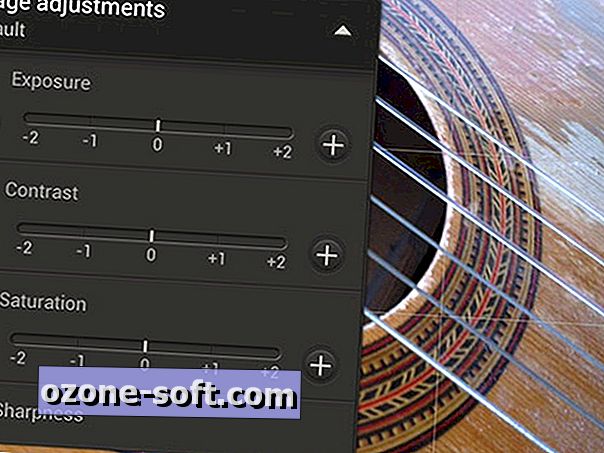
For at skabe en moody føler kan du vælge at reducere mætningen, for eksempel skarpheden og kontrasten.
I min test med One X bemærkede jeg nogle meget interessante, hvis uventede virkninger, når man reducerede mætning til -2, hvorved billedet tog en slående gul eller blå støbning. Som med alle indstillinger er det værd at eksperimentere for at finde et kig, du kan lide.
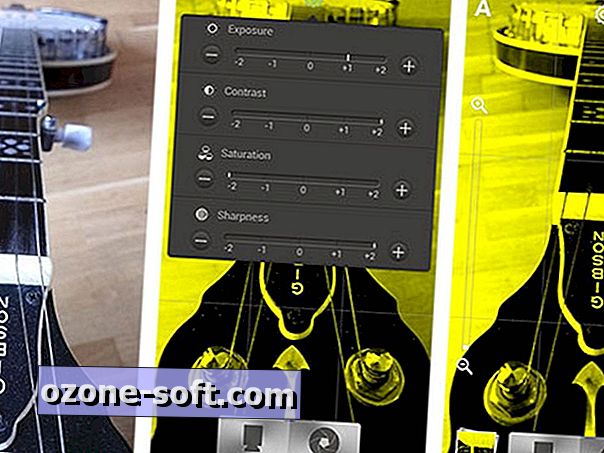
Bemærk, at menuen Billedjusteringer sammen med undermenuen ISO, Hvidbalance og Kontinuerlig optagelse kan være gråtonet, hvis en af de forudindstillede scenemodus er valgt.
Scene tilstande
One X giver en pakke scenemodus for at spare dig for at lave disse billedjusteringsindstillinger hver gang du skifter skud. Scenemodiene omfatter standardportræt, landskab og makro samt nogle praktiske forudindstillinger til whiteboards og en fantastisk lavlysindstilling til at bringe detaljer i for eksempel et landskab, når en flash ikke ville være stærk nok til at give belysning.
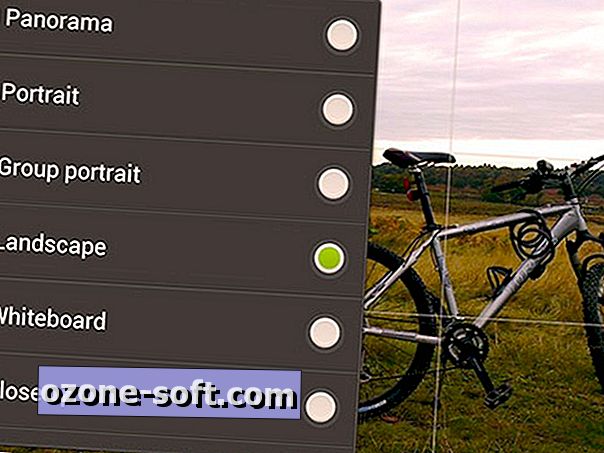
Andre avancerede tilstande her inkluderer HDR, Gruppe Portrait og Panorama.
Højt dynamisk område
HDR-fotografering har i nogle kredse udviklet noget af et dårligt navn til sig selv, men i de rigtige hænder kan det med sikkerhed bidrage til at redde et skud i et akavet oplyst miljø.
HDR indebærer at tage tre separate billeder i hurtig rækkefølge, hver med en anden eksponering for at fange så meget af sceneens højdepunkt og skygedetalje som muligt. Kameraets software overlejrer derefter de tre eksponeringer for at skabe et enkelt billede med mere detaljer, end det ville være muligt med en enkelt eksponering.

I dette eksempel blev det venstre billede taget uden HDR og det rigtige billede med (klik på billedet for at se det i fuld størrelse). Bemærk, hvordan murværket i kirken er langt mere detaljeret i HDR-billedet, mens himlen forbliver en rig blå uden at blive blæst ud.
Pro Tip : Brug af HDR i action scener kan resultere i 'spøgelse', når skudene kombineres, da de tre billeder ikke passer helt sammen. Håndvinkler, mens du holder kameraet er en anden årsag til dette, så vælger scener, hvor der er mindre bevægelse - for eksempel et landskab - sandsynligvis vil resultere i mere succesfulde HDR-skud.
Alternativt tilbyder en app som HDR Camera + fra Almalence (£ 1, 22 eller en gratis prøveversion) avancerede HDR-optagelser, herunder en funktion, der kompenserer for håndtryk og bevægelige billeder.
Fyld flash vs HDR
Når HTC One X's blitz er aktiveret, forsøger den at estimere afstanden for motivet fra kameraet og vælger automatisk den bedste styrke til flashen og fungerer generelt godt.
Blitz bruges typisk i svagt lys og indendørs, men det kan også bruges udendørs og på solrige dage for at give 'fill flash', supplerende omgivende belysning og hjælpe forgrundsfolk springer ud mod lysere baggrunde.
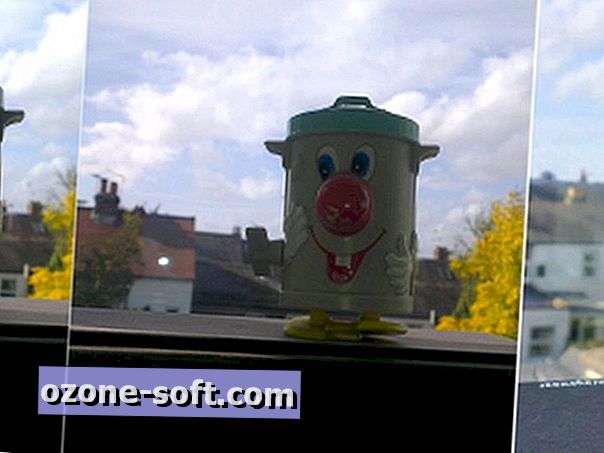
I praksis fandt jeg, at HTC One X's flash kæmpede for denne teknik (mellembillede), og måske målte eksponeringen forkert for at producere en svag flash. Desværre er der ingen manuel styring af flashstyrken.
Imidlertid tog et skud med den valgte HDR scenemodus (højre billede ovenfor) den bedre eksponering for forgrundsfaget, selv om det som det fremhæves ovenfor, er det måske ikke så effektivt for hurtige motiver.
Gruppeportræt
En anden morsel af merværdi fra HTC er gruppeportrætstilstanden. Når du trykker på lukkerikonet, tager kameraet igen flere eksponeringer, og ved hjælp af HTC ImageSense smildetektion vælges enten det bedste skud eller - her er den kloge bit - de bedste bits i hver af billederne for at skabe et enkelt sammensat billede med hver af fagets øjne åbner og munner a-smilende.
Effekter i kameraet
Udover billedjusteringsindstillingerne fra kameraets indstillingsmenu kan forskellige kreative effekter også anvendes og ses i realtid fra effektmenuen. Tryk på det cirkulære ikon ved siden af lukkeren for at afsløre 16 udseende, lige fra vignet og prikker til gråtoner og sepia. Mange af virkningerne har en justeringsskyder på den modsatte side af skærmen.
Disse effekter er sjovt at lege med, tilbyder en begrænset grad af tilpasning og muligvis barberer tiden efter din behandling.

Fokus
HTC ImageSense har en super hurtig fokuseringstid, og evnen til at følge ansigter rundt om i scenen, bør de bevæge sig, mens du stiller skuddet op. Du kan også trykke på skærmen, hvor du vil have kameraet til at finde fokus - denne teknik giver dig mulighed for at eksperimentere med dybdeskarphed i dine billeder, hvor nogle objekter måske ser ud af fokus, mens du leder øjet til det fokuserede emne .
Pro Tip: Til tider fandt jeg fokus på One X for at være lidt nøjeregnende, især med tættere objekter og makrobilleder, med gentagne gange at trykke på skærmen for at tvinge det fokus, jeg ønskede. Et godt tip her er at trykke på et område af dit emne, der enten er struktureret eller indeholder kontrastfarver. Autofokusmekanismen, der bruges af HTC One X (og faktisk de fleste smarte telefonkameraer) er afhængig af kontrastdetektion og kamp, hvis det bliver bedt om fokusere på noget solidt eller svagt oplyst.

Pro Tip: Der er ingen fysisk lukkerknap på One X, så det er den eneste måde at tage et skud på at trykke på ikonet på skærmen. Den naturlige tendens ved at trykke på skærmen er at anvende kraft, som desværre kan introducere uønsket kamerarystelser på netop det forkerte øjeblik. Dette reducerer signifikant skarphedets skarphed, især ved optagelse af håndholdte.
I stedet for at trykke på, perfekt teknikken til meget blødt børstning af lukkeren ikonet - ikke så nemt som det lyder, når det er i en skydevarme. Alternativt kan du i kameraapp'en gå til Indstillinger> Selvudløser og vælge 2 sekunders valgmulighed - dette vil introducere noget lag, men det vil også reducere shutter-press kamerarystelsen og gøre skarpere skud.
Del 2: Udvikle
For appsafsnittet fokuserer jeg på at behandle dine billeder i kameraet ved hjælp af den native kameraapp og andre apps, der er tilgængelige fra Google Play Butik.
Billedbehandling uden for smarttelefonen er en helt god ide, men man er ikke omfattet her. Der findes mange veldokumenterede billedredigeringsprogrammer, både til fri pris (f.eks. Adobe Lightroom, Adobe Photoshop / Photoshop Elements, Apple Aperture og iPhoto) og helt gratis (f.eks. Google Picasa, GNU Gimp).
Redigering i kameraet med kameraappen
HTC One X-kameraapp giver sit eget billedredaktør. Ved første øjekast ser det lidt rudimentært ud, men under nærmere inspektion tilføjer det et nyttigt udvalg af hurtige løsninger og kreative filtre.
Når du gennemser billeder, skal du trykke på skærmen for at hente menuen og vælge 'Rediger'. Herfra kan du beskære og rotere dit billede eller anvende en af 13 forudindstillede effekter.

Ting bliver mere spændende, men når du trykker på knappen Rediger - herfra kan du tage nogle manuelle kontroller over dit billede tilbage ved at trykke på Tilføj filter for at ændre indstillinger som hvidbalance, lysstyrke, eksponering, skarphed, korn og endda tilføj en vignetteeffekt.
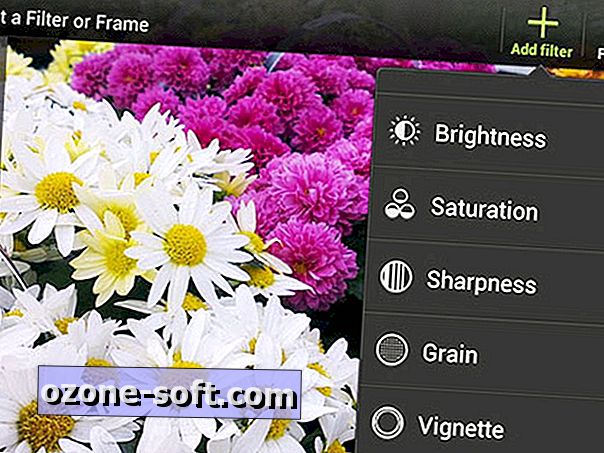
Effekter kan stables for at skabe et specifikt udseende, og ved at trykke på Rammer kan du endda tilføje en ramme efter eget valg til skuddet.
Husk, at du faktisk opretter en brugerdefineret effekt i stedet for at redigere et bestemt billede. Tryk på Gem forudindstilling for at give din effekt et navn, og tryk derefter på Gem for at bevare dit billede. Du kan nu anvende denne effekt på et af dine andre billeder med et enkelt tryk.
Foto Editor af Aviary

Aviary (gratis fra Google Play) var oprindeligt kun tilgængelig som et plugin, men tidligere i 2012 fløj det kupet for at blive en fuldt udbygget app i sig selv.
De centrale fotoredigeringsværktøjer - lysstyrke, mætning, kontrast, afgrøde og så videre - er alle til stede og nemme at bruge i Aviary's simple, klare interface. Appens indstillingsmenu gør det muligt at ændre nogle af billederne 'EXIF-metadata, hvis du ønsker det. Vigtigt, og i modsætning til nogle andre gratis redigeringsapps, der er tilgængelige fra Apples appbutik, kan Aviary lade dig behandle og udføre billeder i deres fulde opløsning.
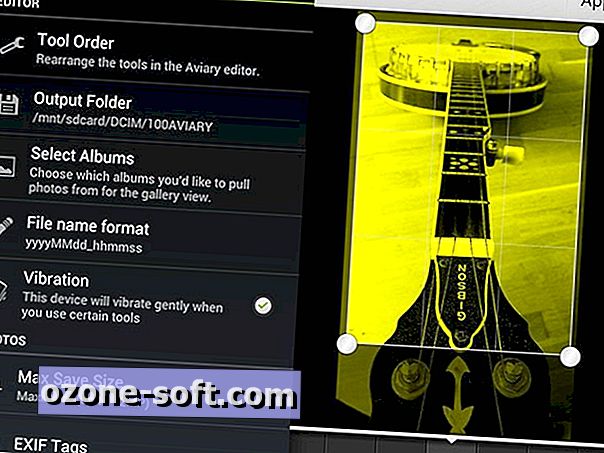
Samt nogle nyttige touch-ups som fjernelse af fjernelse, fjernelse af røde øjne og tænderblegning indeholder appen også et eller to mindre alvorlige tilbud. Pro fotografer kan scoff, men nogle af disse kan være masser af sjov - jeg fandt den øjeblikkelige Meme funktion temmelig underholdende.
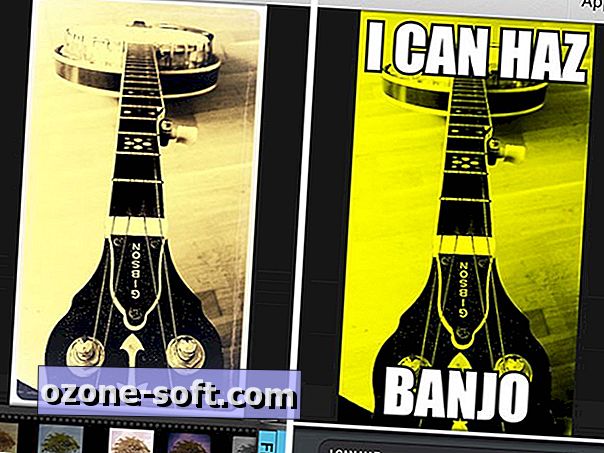
Også inkluderet er et bundt af fri effektfiltre, hvoraf nogle er overraskende gode. Aviary effekter pakker er også tilgængelige for download og på 62p er faktisk meget god værdi for pengene og tilbyder et bredt udvalg af smukt kreative effekter.
Pro Tip : Der er tøven blandt nogle til at eksperimentere med filtre i smart telefonfotografering. Apps som Instagram og Hipstamatic (mere senere) har givet digitale filtre et dårligt navn i nogle snooty cirkler. Mit tip er at give dem en prøve. Mange professionelle fotografer og videografer bruger hele tiden filtre af forskellige typer - langt mere end vi ofte indser - og du kan blive overrasket over nogle af de kreative udseende, du kan opnå.
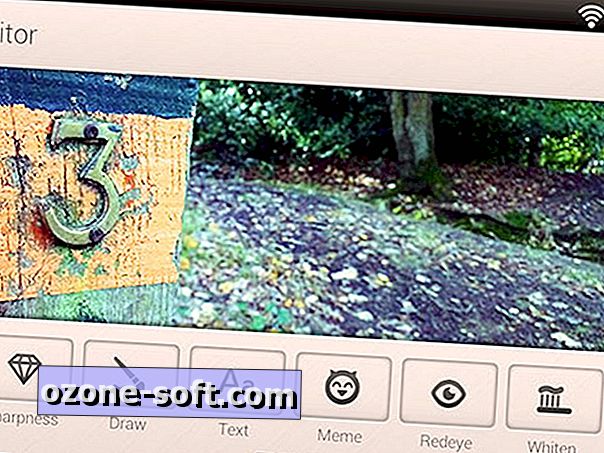
TouchRetouch

Adva Softs TouchRetouch (Google Play, 62p) er et prisbelønnet foto retoucheringsværktøj, så du kan fjerne uønskede genstande fra dine fotos.
Ved brug af en lasso eller pensel skal du blot markere det område, du ønsker at fjerne fra billedet. Et praktisk zoomvindue viser dig, hvad der foregår under din finger for præcist valg. Når objektet, du vil slette fra historien, er markeret med rødt, skal du blot trykke på afspilningsknappen og se TouchRetouch arbejde med magien.
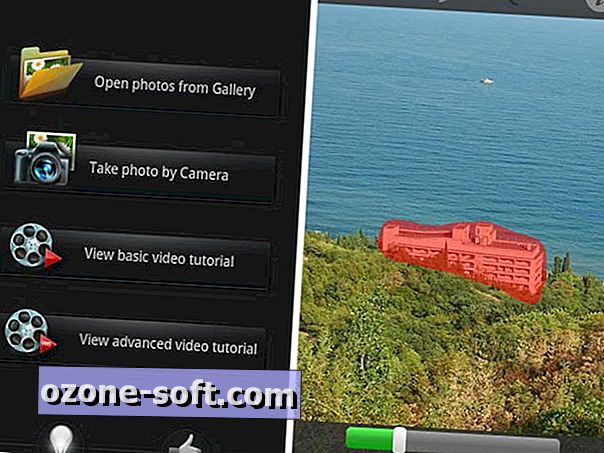
Resultatet er generelt meget godt og styrer simple valg meget godt, selvom det kæmper med komplekse teksturer. For mere udfordrende flytninger er der også et manuelt klonværktøj, der er kendt for mange brugere af desktop-billedredigeringssoftware, som lader dig overskrive med en kopi af et andet område af billedet.
Pro Tip : I TouchRetouch-indstillingerne skal du sørge for, at Altid Max Opløsning er tjekket, inden du begynder at arbejde - som standard er det ikke.
Del 3: Del
Hvad er meningen med at tage billeder, hvis ingen nogensinde ser dem? Faktum er, at størstedelen af os er mere end ivrige efter at dele vores kunstværker med den bredere verden, og heldigvis gør vores smarte telefoner det nu lettere end nogensinde før at gøre det.
Facebook og Twitter har brug for lidt introduktion - de er for længst blevet de store nav for at dele dine cutesy kat billeder eller vise, hvad du nomming til frokost.
For de mere kræsne Androidographers derude har vi imidlertid valgt nogle dedikerede fotodelingsapps og sociale netværk, som du måske vil prøve for størrelse.

Instagram (gratis fra Google Play) er et socialt netværk, der er orienteret omkring smartphone-fotografering, som har været tilgængelig på Android i flere måneder nu. Famed for sine filtre, er du også i stand til at uploade billeder helt "rene", selvom en ejendommelighed er, at alle billeder skal beskæres til et kvadratisk format.
Nogle ser Instagram som en udvidelse til deres Facebook eller Twitter feed, men værd at undersøge er #Androidography hashtag til eksempler på andres praktiske arbejde.
Flickr
Yahoo-ejede service har givet fotografer mulighed for at uploade, dele og gemme deres snaps siden 2004. Flickr har nu samlet over 7 milliarder billeder, hvor over 3 millioner nye bliver tilføjet hver dag.
Udover at uploade, lader sin Android-app (gratis fra Google Play) dig anvende nogle grundlæggende filtre.
Flickr er en fantastisk inspirationskilde for alle fotografer og giver også mulighed for at licensere dit arbejde (dvs. tjene penge!) Gennem partnerskabet med Getty Images.
500px
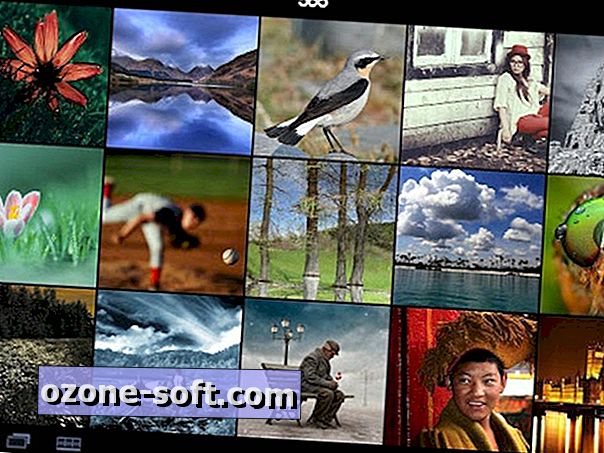
Kommer udenfor er Toronto-baseret 500px (gratis fra Google Play), en billeddelingstjeneste af høj kvalitet, som foretrækkes af nogle fotografer ud over Flickr.
Selvom et langt mindre samfund end Yahoo's, er det rimeligt at sige, at den samlede kvalitet af billeder på 500px er højere og tjener som et udstillingsvindue for mange de alvorlige amatør- og professionelle fotografer, der bruger det. Selv hvis du ikke ønsker at bidrage, kigger du rundt er en konstant kilde til inspiration af høj kvalitet.
Redaktørens note : Denne vejledning blev udarbejdet ved hjælp af en HTC One X, der kører Android 4.0 og Sense 4.1. Disse kan opdateres i den nærmeste fremtid, men vi forventer mange, hvis ikke alle de tips, der skal forblive gældende.
Den helt nye One X +, der for nylig blev annonceret, har en opgraderet processor, opbevaring og batteri, men der er ingen ændring i kameraets hardware og en mindre opdatering af softwaren til Android 4.1 Jelly Bean. Hvis der sker yderligere ændringer, er vi sikker på at lade dig vide.













Efterlad Din Kommentar